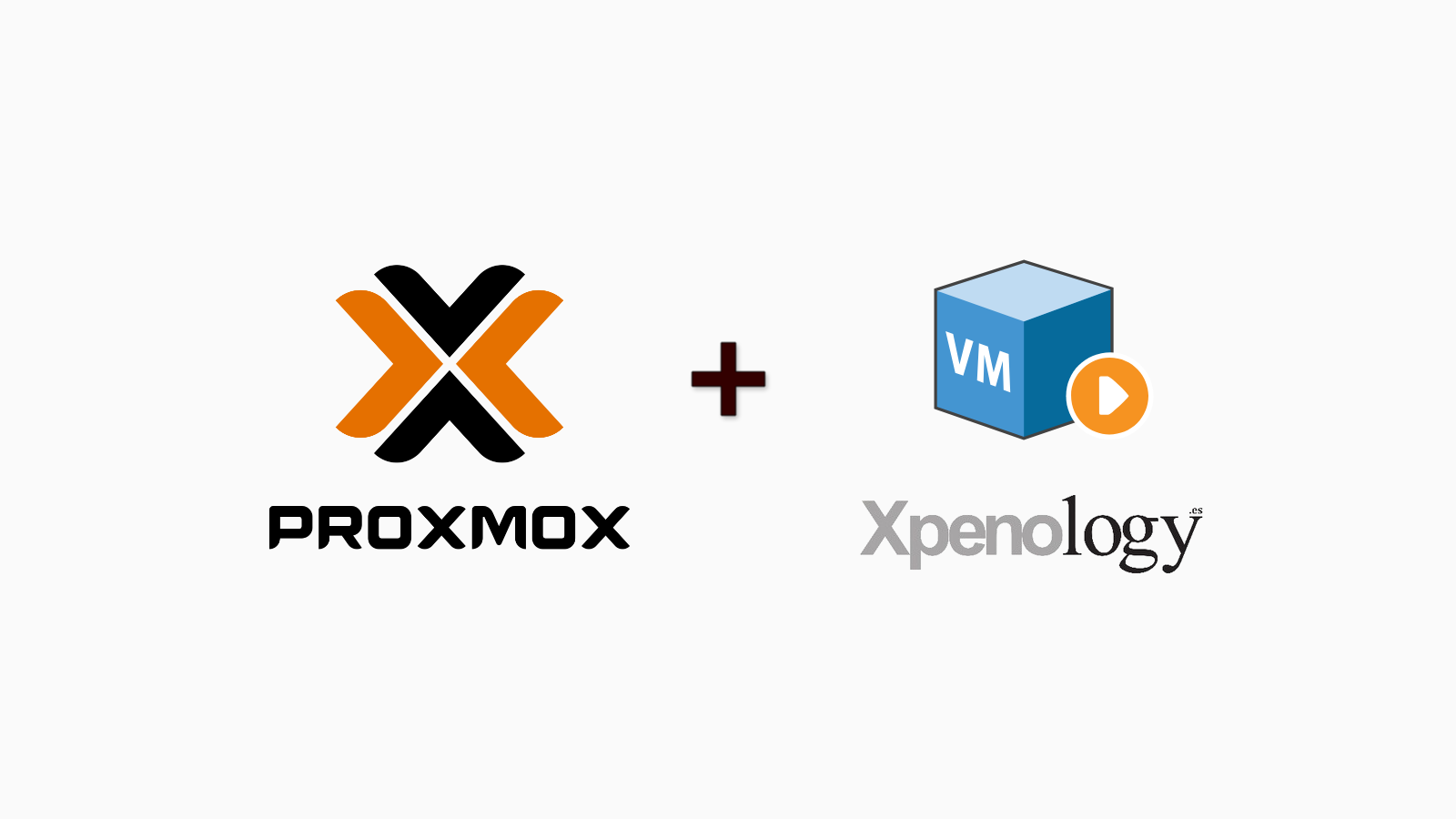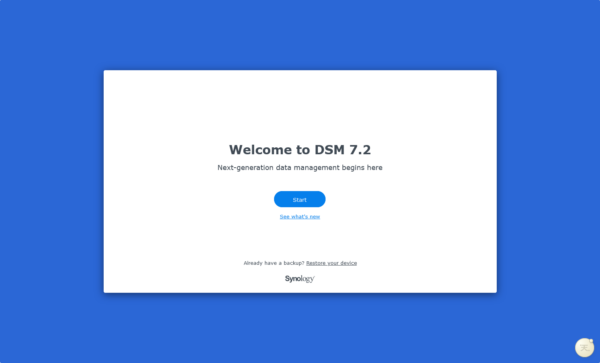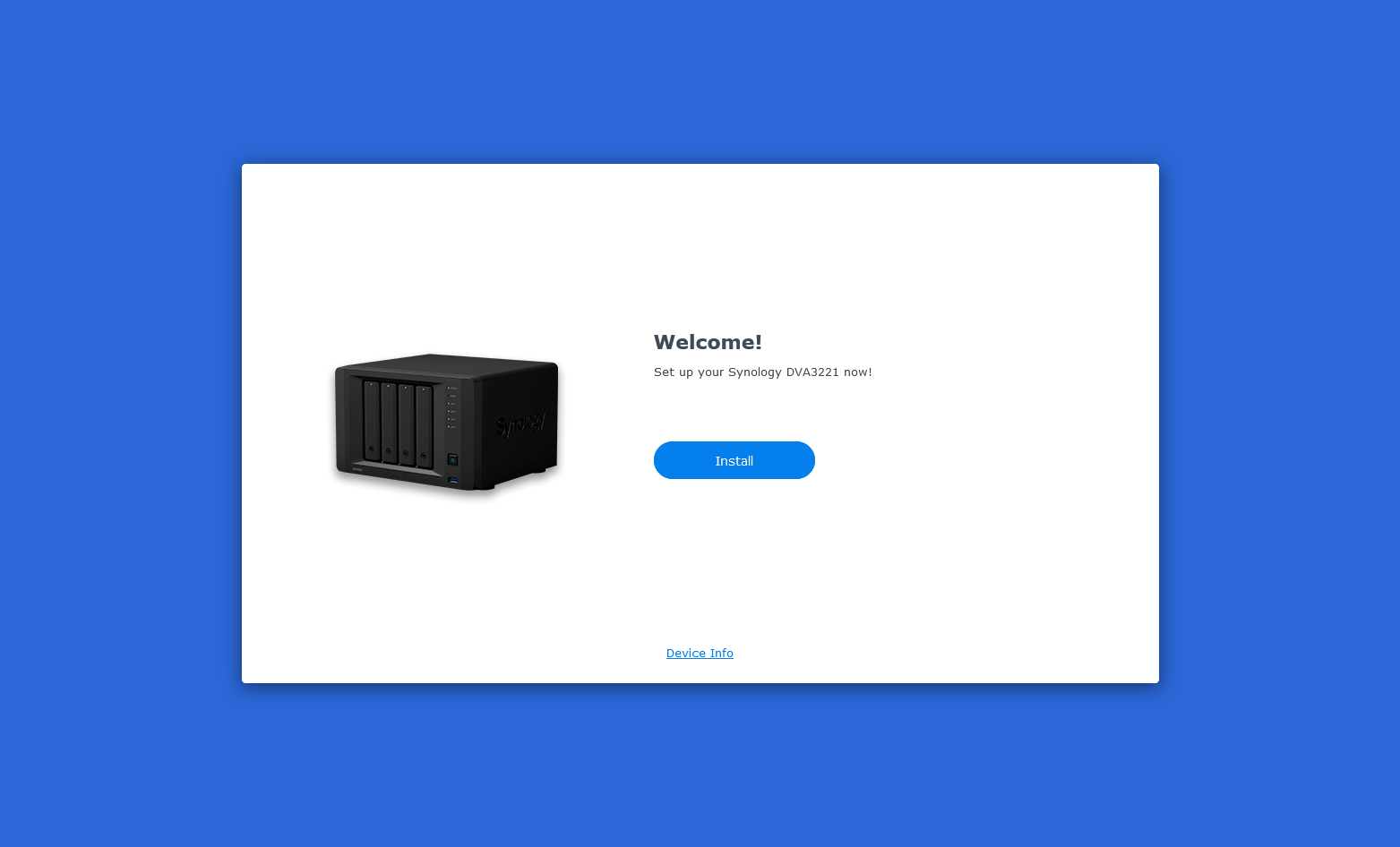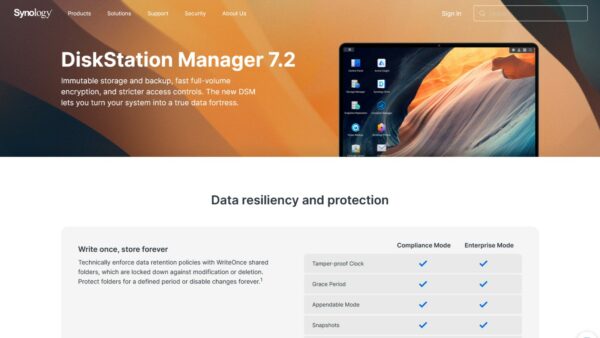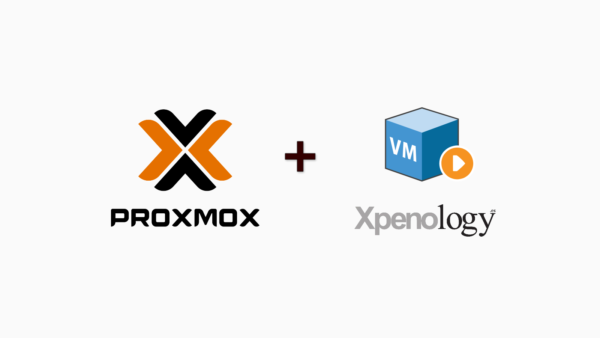Cập nhật 09/2024: Bổ sung clip hướng dẫn cài đặt DSM 7.2 lên máy ảo Proxmox
Hôm nay, 22/05/2023, Synology vừa mới ra lò phiên bản DSM 7.2 mới, với tên mã 7.2-64561. Phiên bản này bổ sung thêm nhiều tính năng mới, đồng thời cập nhật các gói phần mềm PHP, Apache, phpMyAdmin (xem chi tiết).
Bên cạnh đó, cộng đồng XPEnology cũng rất nhanh chóng cập nhật Automated Redpill Loader (ARPL) để hỗ trợ cài đặt DSM 7.2 lên các máy tính tự build.
Mình đã thử nghiệm cài đặt lên máy ảo Proxmox, mọi thứ đều chạy ngon, không bị báo lỗi gì cả. Chưa rõ sử dụng lâu dài có vấn đề gì không, để chờ 1 thời gian test xem sao.
Cách cài đặt DSM 7.2 lên máy ảo Proxmox gần như tương tự cách cài đặt DSM 7.1 mình đã chia sẻ trước đây. Bạn cần xem hướng dẫn chính ở đây
Chỉ có 2 sự thay đổi duy nhất:
Mục Lục
1. Tải ARPL hỗ trợ DSM 7.2
Truy cập vào đây để tìm link tải ARC Loader: https://github.com/AuxXxilium/arc/releases/ . Phiên bản hiện tại là 24.09.29
Tải file arc-24.09.29.img.zip về proxmox, sau đó unzip và kết nối vào máy ảo.
2. Cấu hình Bootloader
Các bước cấu hình bootloader thao tác y hệt bài hướng dẫn cài DSM 7.1. Chỉ khác là ở phần build number, chọn 64561.
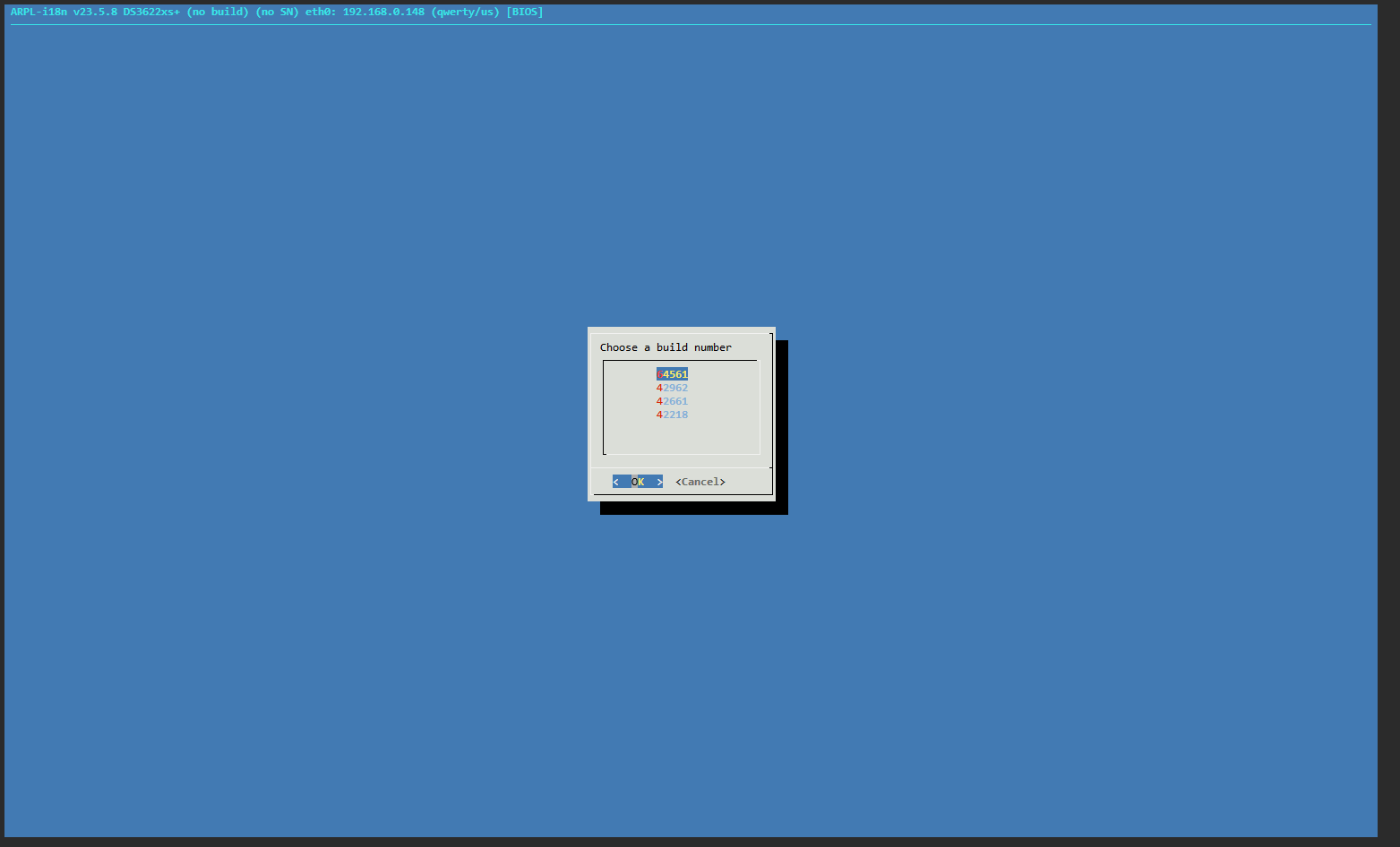
3. Cài đặt DSM 7.2
Các bước cài đặt DSM 7.2 thao tác y hệt như DSM 7.1. Sau khi cài đặt xong, bạn sẽ thấy màn hình chào đón Welcome to DSM 7.2 như dưới đây.
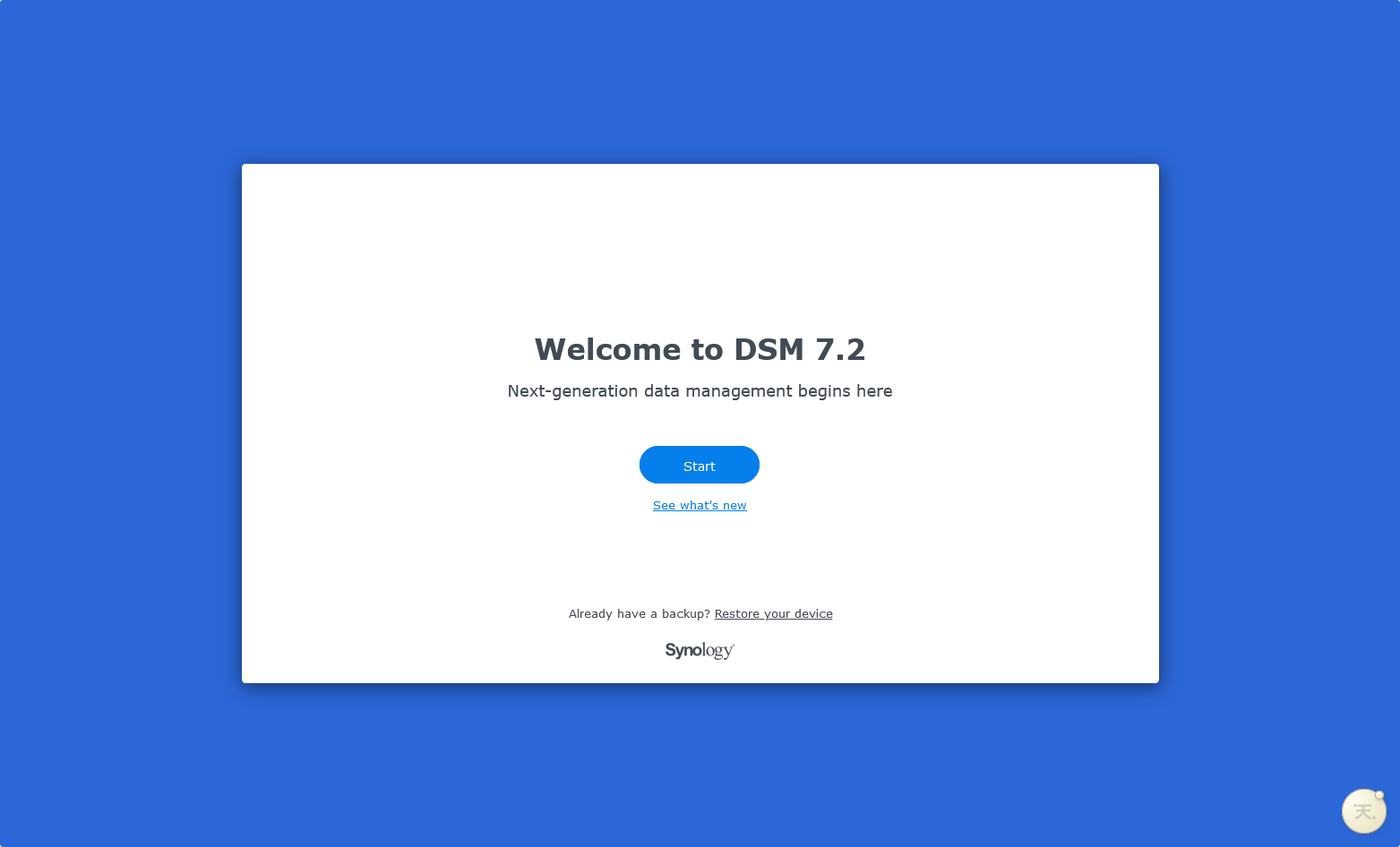
Và đây là DSM 7.2 sau khi cài đặt xong
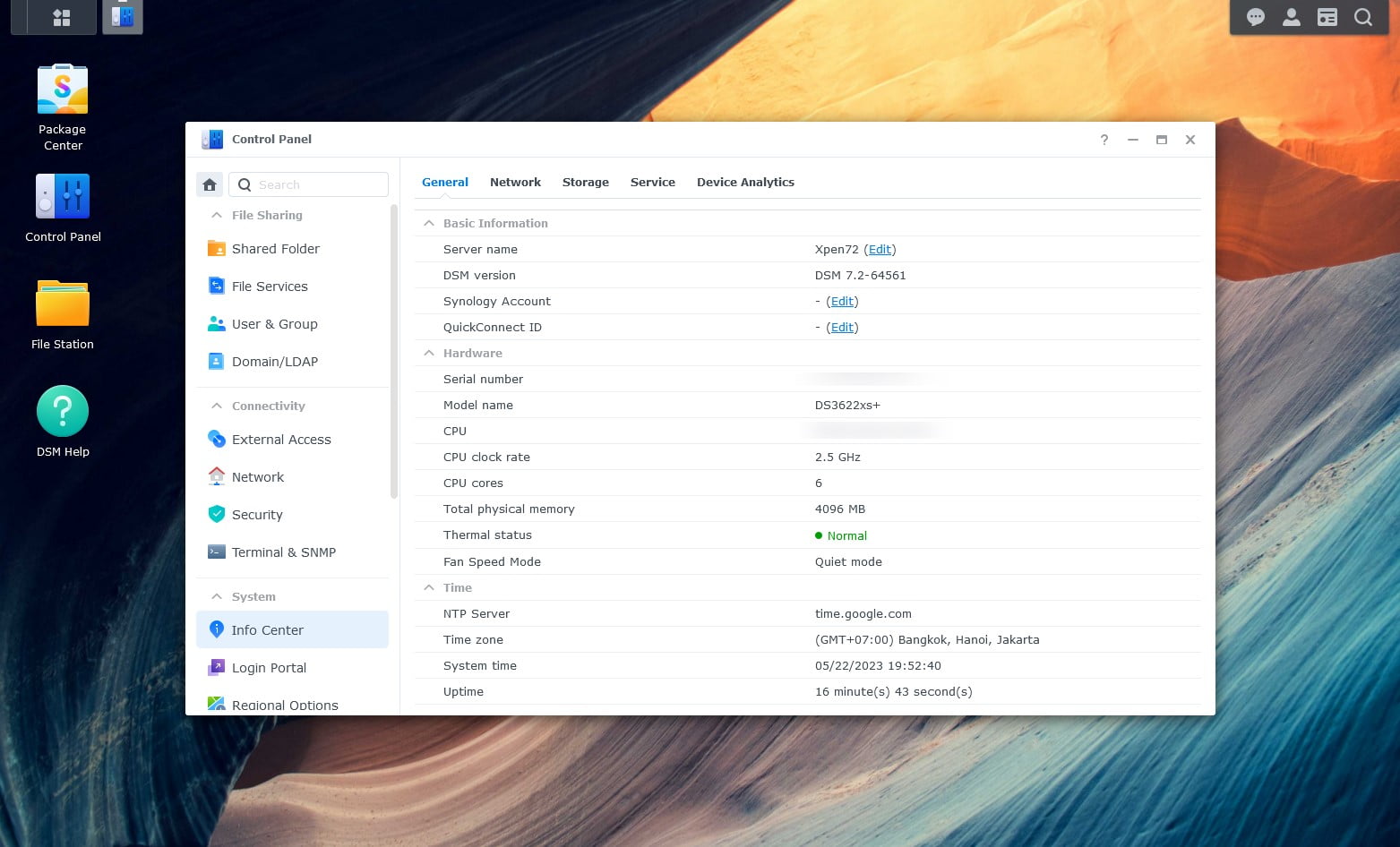
Vậy là xong! Chúc bạn cài đặt thành công XPEnology DSM 7.2!